끝없는 고속도로를 주행할 때나 매일 출퇴근하는 동안 혼잡한 도시 거리를 탐색할 때, 활기찬 음악은 시간을 빠르게 흐르게 하고 운전의 즐거움을 향상시킬 수 있습니다. 그러나 자동차에서 음악을 즐기기 위해 기존 CD 플레이어는 점차 새로운 세대의 디지털 음악 스트리밍으로 대체되었습니다. 이제 Amazon 계정만 있으면 자동차에서 Amazon Music을 쉽게 재생할 수 있어 모든 여행에 더 많은 즐거움을 더할 수 있습니다.
이 기사에서는 차량에서 Amazon Music을 쉽게 재생하는 방법을 살펴보고 차량에서 고품질 음악을 즐길 수 있도록 자세한 가이드와 함께 다섯 가지 최선의 방법을 제시합니다.
케이블을 통해 자동차에서 Amazon 음악을 듣는 방법
카 스테레오에 USB 또는 AUX-IN 포트가 있는 경우 AUX-IN 케이블 또는 USB 케이블을 사용하여 스마트폰이나 태블릿을 연결하여 연결할 수 있습니다. 이는 자동차에서 Amazon Music을 재생하는 가장 간단하고 직접적인 방법일 수 있습니다.
💡 참고:
USB 케이블을 통해 스마트폰이나 기타 장치를 연결하면 카 스테레오 제어판에서 직접 트랙 선택을 관리할 수 있습니다. 그러나 AUX-IN 연결을 선택하면 제어판을 통해서만 볼륨 조정을 제어할 수 있습니다. 트랙을 앞으로 또는 뒤로 건너뛰려면 기기에서 해당 조정을 수행해야 합니다.

Amazon Car Mode를 사용하여 자동차로 음악을 스트리밍하는 방법
또한 새로운 기능인 "자동차 모드"를 통해 Amazon Music을 재생할 수도 있으며, 휴대폰을 자동차의 Bluetooth에 연결하여 추천 재생 목록, 앨범 및 Alexa에 빠르게 액세스할 수 있습니다. Bluetooth 연결이 없는 자동차의 경우 Amazon Music 모바일 앱의 설정을 통해 자동차 모드를 수동으로 활성화할 수 있습니다. 다음은 자동차로 음악을 스트리밍하는 몇 가지 세부 단계입니다.
Bluetooth 지원 자동차로 자동차 모드 실행
1 단계 블루투스로 휴대폰과 자동차를 연결하세요. 연결이 완료되면 자동차 모드가 자동으로 시작됩니다.
2 단계 Amazon Music 앱을 열고 자동차로 스트리밍하세요. 자동차 모드를 종료하려면 블루투스 연결을 끊으면 됩니다.
수동으로 자동차 모드 실행
1 단계 운전을 시작하기 전에 Amazon Music 앱을 엽니다.
2 단계 오른쪽 상단에 있는 톱니바퀴(설정) 아이콘을 찾으세요.
3 단계 나타나는 드롭다운 메뉴에서 "자동차 모드"를 선택합니다. 이제 차에서 Amazon 음악을 재생할 수 있습니다.
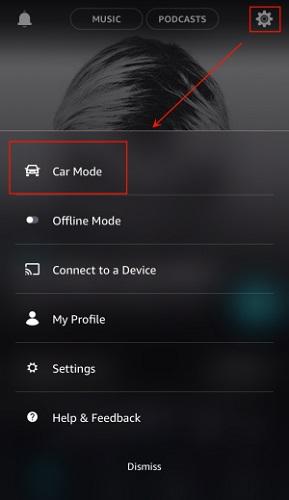
😀 팁:
안전을 위해 운전 중 주의가 산만해지는 것을 방지하기 위해 자동차 모드가 활성화되어 있을 때 화면을 켜진 상태로 유지할 수 있습니다.
1 단계 차를 주차하고 Amazon Music 앱을 실행하세요.
2 단계 그런 다음 오른쪽 상단에 있는 메뉴 아이콘을 탭하고 '설정' 옵션을 선택하세요.
3 단계 "자동차 모드" 설정 내에서 "화면 활성 유지" 옵션을 켜거나 끌 수 있습니다.
iOS Carplay/Android Auto를 통해 자동차에서 Amazon 음악을 재생하는 방법
수많은 차량에 Apple CarPlay 및 Google Android Auto 애플리케이션이 탑재되어 있습니다. 따라서 자동차 모드 외에도 Android Auto 또는 Apple CarPlay를 사용하여 자동차에서 Amazon Music을 스트리밍할 수도 있지만 케이블(iOS용 Lightning, Android용 USB)이 필요합니다. 이제 CarPlay 또는 Android Auto를 통해 자동차에서 Amazon Music을 재생하는 방법을 알아보려면 다음 팁을 참조하십시오.
Apple CarPlay
iPhone 사용자인 경우 Apple CarPlay를 사용하여 차량에서 Amazon Music을 스트리밍할 수 있습니다.
1 단계 자동 연결을 위해 Lightning 케이블을 사용하여 iPhone을 연결하거나 iPhone에서 Bluetooth를 활성화하여 자동차와 수동으로 페어링하여 차량에서 CarPlay를 설정하세요.
2 단계 iPhone에서 설정 > 일반 > CarPlay로 이동하여 카 스테레오 옵션을 선택하세요.
3 단계 그런 다음 자동차 화면에서 직접 Amazon Music 앱에 액세스하고 재생 목록이나 앨범을 선택하여 편안한 청취 경험을 해보세요.
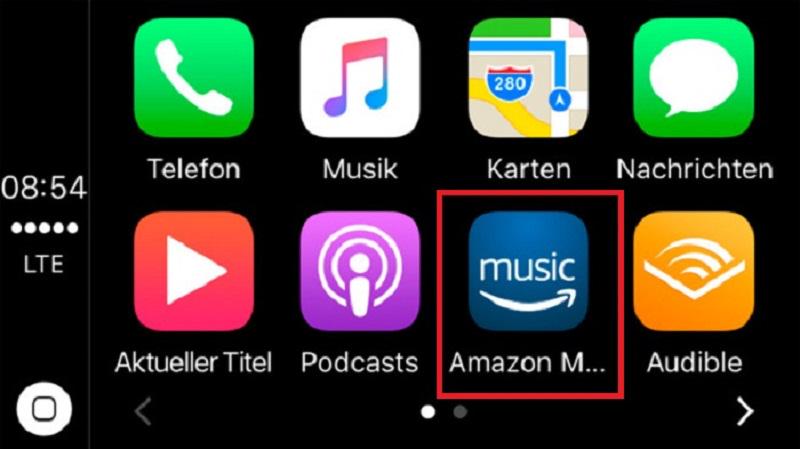
안드로이드 자동
이제 Amazon Music을 Android Auto와 함께 사용할 수 있습니다. 따라서 다음 단계에 따라 Android Auto를 통해 Amazon 음악을 자동차에서 직접 재생할 수 있습니다.
1 단계 Google Play를 방문하여 Android Auto 앱을 다운로드하세요.
2 단계 USB 케이블을 연결하여 Android 휴대폰을 자동차에 연결하세요. 그러면 Android Auto가 자동으로 휴대전화의 블루투스를 활성화합니다.
3 단계 Amazon Music을 열고 자동차에서 재생할 재생 목록이나 앨범을 선택하기만 하면 됩니다.
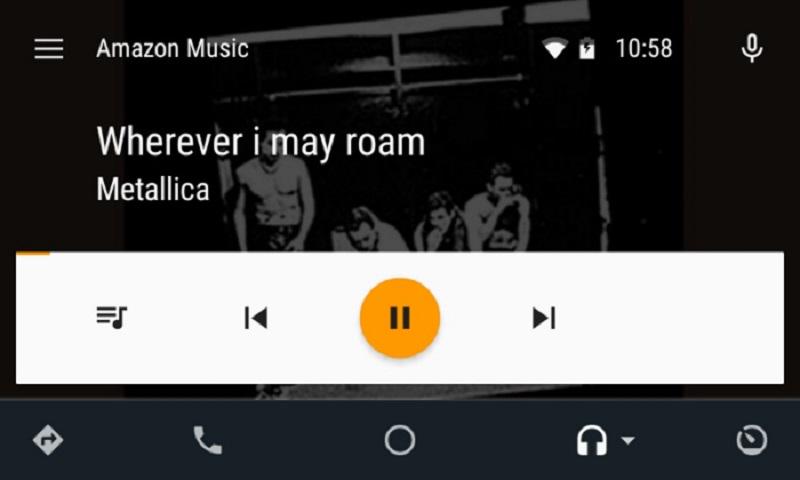
Alexa 내장 차량에서 Amazon 음악을 듣는 방법
CarPlay 또는 Android Auto 외에도 차량에 Amazon Music 또는 Alexa 서비스가 내장되어 있는 경우 Amazon 노래에 직접 액세스할 수 있으며 Alexa에서 Amazon Music 재생 기술과 엔터테인먼트를 운전 경험에 완벽하게 통합합니다. 이제 이를 수행하는 방법을 살펴보겠습니다.
1 단계 iPhone 또는 Android 휴대폰에 Alexa 앱을 다운로드하여 설치하세요. 그런 다음 모바일 장치에서 Alexa 설정 프로세스를 완료하세요.
Step2. 차량 내에 Alexa 지원 장치를 설정하십시오. 기기를 켜고 휴대폰의 Alexa 앱을 통해 연결을 설정하세요.
3 단계 Bluetooth 또는 보조 입력을 통해 Alexa 지원 장치를 자동차의 오디오 시스템과 연결하세요.
4 단계 이제 차량에 통합된 Alexa의 음성 명령을 사용하여 차량에서 Amazon Music을 쉽게 재생할 수 있습니다.
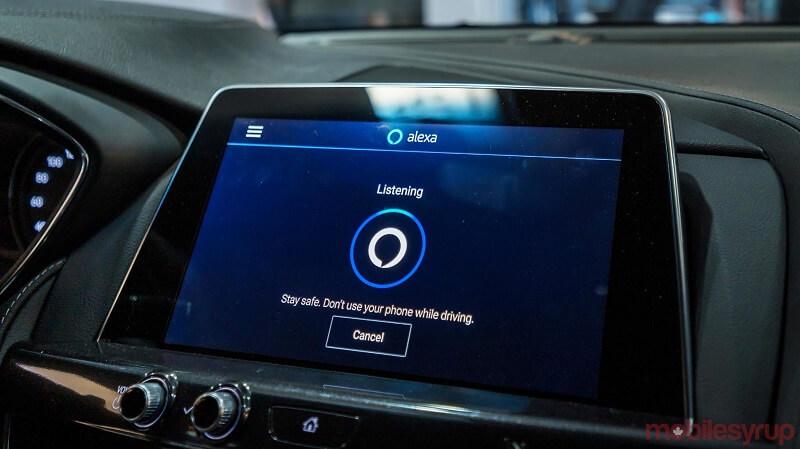
USB 드라이브 또는 구운 CD를 통해 자동차에서 Amazon 음악을 재생하는 방법
위의 방법은 효과적이지만 안정적인 네트워크 연결에 대한 의존성과 같은 제한 사항에 주목할 가치가 있습니다. 터널을 통과할 때 약한 연결로 인해 항상 방해를 받을 수 있습니다. 또한 Amazon 멤버십을 구독하지 않는 한 대부분의 노래에 대한 액세스가 제한됩니다. 이러한 제한을 피하려면 다음과 같은 전문 도구를 통해 Amazon Music에서 트랙을 다운로드하십시오. TuneFab 아마존 음악 변환기, 최고의 솔루션입니다.
이 변환기를 사용하면 Amazon Music을 최대 5배 빠른 속도로 효율적으로 다운로드할 수 있습니다. Amazon 트랙을 MP3로 변환 및 기타 형식을 사용하여 쉽게 USB 드라이브로 전송하거나 CD에 구울 수 있는 로컬 파일을 생성합니다. 이렇게 하면 네트워크 연결 제약이나 구독 요구 사항 없이 좋아하는 음악을 자동차에서 쉽게 들을 수 있습니다.
😀 TuneFab Amazon 음악 변환기의 주요 기능
-
• Amazon Music 데스크톱 앱이 필요하지 않습니다. 내장형 음악 플레이어를 갖춘 TuneFab Amazon Music Converter는 Amazon Music 데스크톱 앱 없이도 Amazon 음악을 즐길 수 있는 원스톱 솔루션을 제공합니다.
-
• 조정 가능한 출력 형식: 이 소프트웨어를 사용하면 Amazon Music 노래/앨범/재생 목록/팟캐스트를 MP3, M4A, WAV, FLAC 등 원하는 형식으로 다운로드하고 변환하여 모든 장치에서 무료로 재생할 수 있습니다.
-
• 높은 일괄 다운로드 속도 : Amazon Music 콘텐츠를 일반 속도보다 최대 5배 빠른 속도로 일괄 다운로드할 수 있어 자신만의 로컬 음악 라이브러리를 빠르게 구축할 수 있습니다.
-
• 음질과 메타데이터 보존: 다운로드한 음악 파일의 원래 음질을 유지하고 노래 제목, 앨범 표지와 같은 ID3 태그를 자동으로 저장하여 음악 라이브러리를 잘 정리하는 데 도움을 줍니다.
이러한 모든 뛰어난 기능과 사용자 친화적인 기능을 통해 TuneFab Amazon Music Converter는 Windows 및 Mac 컴퓨터 모두에서 최고의 Amazon Music 다운로더 중 하나가 되었습니다. 이 강력한 프로그램을 사용하여 자동차에서 아마존 음악을 다운로드하고 듣는 방법에 대해 알아봅시다!
1 단계. TuneFab Amazon Music Converter 실행 및 로그인
컴퓨터에 TuneFab Amazon Music Converter를 설치하고 엽니다. 그런 다음 "Amazon 웹 플레이어를 엽니다." 버튼을 누르고 Amazon Music 계정에 로그인하세요.

2단계. 변환할 Amazon 재생 목록 또는 노래 선택
로그인한 후에는 Amazon 재생 목록을 선택하고 파란색 "추가" 아이콘입니다. 개별 Amazon 노래의 경우 직접 끌어서 놓기 변환을 위해 "추가" 버튼을 클릭하세요.

3 단계. 출력 형식을 MP3로 선택하십시오.
변환 목록에 들어갈 때 오른쪽 상단의 형식 메뉴로 이동하여 출력 형식을 MP3로 선택할 수 있습니다. "모든 파일을 다음으로 변환". "를 변경해야 하는 경우샘플레이트"및 "비트레이트" 노래 중 설정 메뉴로 이동하여 "를 찾으세요.환경 설정". "에서Advnaced" 부분에서는 필요에 따라 이 두 가지 옵션을 변경할 수 있습니다.

4단계. Amazon Music을 MP3 오프라인으로 변환
마지막으로 '를 클릭하세요.모두 변환" 버튼을 눌러 Amazon Music을 MP3로 변환하기 시작하세요. 이제 다운로드한 MP3 Amazon Music을 컴퓨터에 저장하여 언제 어디서나 무료로 재생할 수 있습니다.

5단계. Amazon Music을 USB 드라이브 또는 CD로 전송
USB 드라이브를 컴퓨터의 USB 포트에 연결하고 노래를 선택하여 USB 드라이브로 전송할 수 있습니다. 그런 다음 USB 드라이브를 자동차의 USB 포트에 연결하고 목록에서 노래를 선택하면 Amazon Music이 자동차의 오디오 시스템을 통해 재생을 시작합니다.
또한 컴퓨터에 빈 CD를 넣을 수도 있습니다. iTunes 또는 Windows Media Player와 같은 소프트웨어를 사용하여 아마존 노래를 CD에 굽기. CD가 준비되면 CD 플레이어를 통해 자동차에서 Amazon Music 노래를 재생할 수 있습니다.
자동차에서 Amazon 음악 재생에 대한 FAQ
Q1: 자동차에서 오프라인으로 Amazon Music을 재생할 수 있나요?
물론이죠! 하지만 오프라인으로 Amazon Music 듣기 구독한 사용자만 사용할 수 있습니다. 당신이 그들 중 하나라면 모바일 장치에 노래를 다운로드한 다음 위에서 언급한 방법을 사용하여 자동차에 연결하고 재생할 수 있습니다. 구독이 만료되면 더 이상 노래를 들을 수 없다는 점을 명심하세요.
따라서 다음을 사용하는 것이 좋습니다. TuneFab 아마존 음악 변환기 좋아하는 노래를 로컬 파일로 다운로드하세요. 이렇게 하면 노래를 가지고 다니면서 필요할 때마다 제한 없이 재생할 수 있습니다.
Q2: 내 Amazon Music이 자동차에서 재생되지 않는 이유는 무엇입니까?
자동차에서 Amazon 음악을 재생하지 못하는 데에는 여러 가지 이유가 있는데, 이는 일반적으로 자동차 스테레오에 대한 입력 연결과 관련이 있습니다. 따라서 먼저 카 스테레오가 올바른 입력으로 설정되어 있는지 확인하시기 바랍니다.
차량이 블루투스 음악과 통화를 모두 지원하는 경우 스테레오 입력을 블루투스로 설정하세요. Echo Auto가 휴대폰을 통해 Bluetooth를 통해 자동차에 연결되어 있는지 확인하세요. 차량이 블루투스 통화만 지원하는 경우 스테레오 입력을 보조로 설정하세요. 차량에 Bluetooth가 없는 경우 스테레오 입력을 AUX로 설정하고 포함된 AUX 케이블을 사용하여 Echo Auto를 연결하세요.
자동차 스테레오를 교정한 후 문제를 해결할 수 없다면 연락을 시도할 수 있습니다. Amazon 공식 고객 지원 센터 추가 도움을 받으려면. 또는 더 쉬운 방법을 위해 다음과 같은 음악 다운로더를 사용하여 Bluetooth 연결을 우회할 수도 있습니다. TuneFab 아마존 음악 변환기 Amazon Music에서 트랙을 다운로드하고 자동차에서 직접 재생할 수 있습니다.
결론
이 게시물이 제공하는 여러 가지 방법을 통해 자동차에서 Amazon Music을 재생하는 것이 매우 쉽습니다. 이에 비해 Amazon Music의 프리미엄 사용자라면 케이블, Bluetooth, iOS Carplay 또는 Android Auto를 통해 재생할 수 있습니다. 그러나 이러한 방법을 사용하려면 운전 중에 안정적인 연결이 필요합니다. 그래서 TuneFab 아마존 음악 변환기 Amazon Music의 광범위한 라이브러리에 액세스하고 콘텐츠를 오프라인 청취를 위해 대량으로 고품질 MP3 형식으로 변환할 수 있으므로 최고의 도우미가 될 것입니다.














